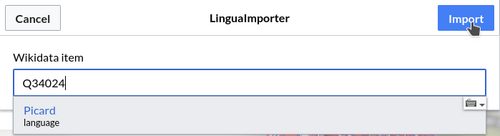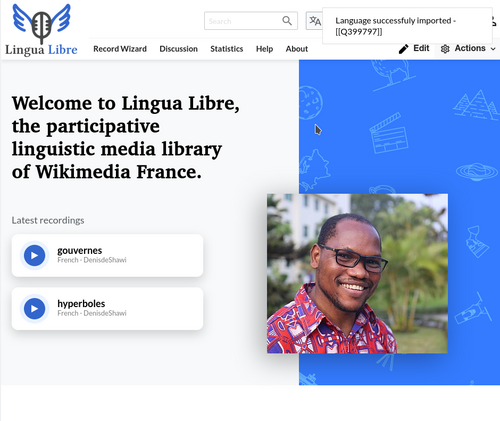Help
Difference between revisions of "Add a new language/fr"
(Updating to match new version of source page) |
|||
| Line 39: | Line 39: | ||
* Cliquez sur [[Special:NewItem|ce lien]] pour créer un nouvel élément. vous arrivez sur la page ci-dessous. | * Cliquez sur [[Special:NewItem|ce lien]] pour créer un nouvel élément. vous arrivez sur la page ci-dessous. | ||
| − | + | [[File:CreateNewItem.png|center|500px|La page principale pour créer un nouvel élément.]] | |
* Dans le champ « Libellé », entrez le nom de la langue que vous créez, dans la langue choisie dans le champ « Langue » ; | * Dans le champ « Libellé », entrez le nom de la langue que vous créez, dans la langue choisie dans le champ « Langue » ; | ||
: Dans le champ « Description », entrez une courte description qui permet de comprendre de quelle langue il s'agit ; | : Dans le champ « Description », entrez une courte description qui permet de comprendre de quelle langue il s'agit ; | ||
Revision as of 00:14, 14 January 2022
Vous pouvez enregistrer n’importe quelle langue, dialecte ou variété de langue en utilisant Lingua Libre. Lingua Libre utilise des éléments pour stocker les informations sur une langue d’une manière équivalente à ce que fait Wikidata. Toutes les langues déjà présentes sur Lingua Libre sont listées ici.
Si votre langue/dialecte n’existe pas encore, vous pouvez le créer vous-même. Pour ce faire, nous avons deux options :
- demander à un administrateur (c’est le moyen recommandé). Vous pouvez trouver une liste des administrateurs ici.
- créer un nouvel élément à la main
Outil pour les administrateurs
Cette section ne concerne que les administrateurs
Le gadget LinguaImporter peut être utilisé par les administrateurs pour importer une langue directement depuis Wikidata. Pour ce faire, suivez les étapes suivantes.
➊ Dans le coin en haut à droite > Icône utilisateur > Préférences > Gadgets : cocher la case LinguaImporter et cliquer sur « Enregistrer les préférences » ;
➋ Dans le coin en haut à droite > Actions > Importer une langue : cliquer
➌ La popup suivante apparaît.
Entrez l'identifiant Wikidata de la langue. Par exemple, pour importer le picard, il faut entrer Q34024. Vous pouvez aussi entrer le nom de la langue en anglais (si vous souhaitez importer le français, "français" ne trouvera pas la langue, alors que "French" fonctionnera). Cliquez sur l'élément correspondant à la langue qui vous intéresse. Prenez garde à bien choisir le bon item correspondant, pour éviter d'importer des éléments qui ne seraient pas des langues. Validez en cliquant sur le bouton Import.
Une popup apparaît, indiquant l'identifiant de l'élément « Lingua Libre » correspondant à votre langue.
Cette nouvelle langue est désormais disponible pour quiconque souhaiterait enregistrer des listes de mots.
Créer une nouvelle langue manuellement
Il est recommandé, pour créer une nouvelle langue, de demander à un administrateur.
| Je sais ce que je fais |
|---|
|
Celui-ci pourra récupérer toutes les traductions du nom de la langue automatiquement au moment de l'importation. Si vous créez la langue manuellement, vous devrez traduire vous-même le nom de la langue.
Si vous souhaitez toujours créer une nouvelle langue vous même, suivez les étapes suivantes :
|